¿Ha olvidado ingresar su clave de producto de Windows 10? ¿O no posee una licencia de Windows? Si no tienes Windows 10 activado, una marca de agua en la esquina inferior derecha de tu pantalla mostrará precisamente eso. La marca de agua "Activar Windows, ir a Configuración para activar Windows" se superpone sobre cualquier ventana o aplicación activa que inicie.

La marca de agua puede arruinar su experiencia al usar Windows 10. Aparece encima de todo lo que tengas abierto, por lo que no podrás disfrutar al máximo de películas, videojuegos o incluso de una simple navegación web. También aparece en capturas de pantalla, grabaciones de vídeo y transmisiones en vivo, lo que puede causar escenarios desagradables.
Si bien esto es una molestia menor para la mayoría de los usuarios, los jugadores de PC pueden encontrar que la superposición provoca caídas de fotogramas, retrasos y tartamudeos. Esto puede obstaculizar seriamente tus habilidades de juego. Hay varias formas de ocultar esta marca de agua de forma permanente o temporal. Por supuesto, la mejor manera es simplemente activar Windows 10 para deshacerse de él permanentemente.
En casos excepcionales, la marca de agua no desaparece incluso después de ingresar su clave de producto de Windows 10 y activar el sistema. También tenemos una solución para esto.
Cómo eliminar temporalmente la marca de agua de activación de Windows 10
Al momento de escribir este artículo, existe un método de trabajo para eliminar temporalmente la marca de agua de activación sin tener que ingresar una clave de activación de Windows 10. Es un ajuste realizado con el Editor del Registro.
Tenga en cuenta que este método no activa ninguna función a la que no pueda acceder sin activar Windows 10. Si desea tener acceso a funciones como la personalización de su PC, deberá comprar una clave de Windows 10.
Recomendamos encarecidamente crear una Copia de seguridad del registro o un punto de restauración en su dispositivo antes de continuar.
- Abra la barra de búsqueda en su barra de tareas haciendo clic en el icono de la lupa. También puedes abrirlo con el método abreviado de teclado Windows + S.
-
Escriba Editor del Registro y haga clic en el resultado de búsqueda correspondiente para iniciar la aplicación.

- Navegue hasta la siguiente clave de Registro o use la barra de direcciones y copie y pegue la ubicación del archivo: HKEY_LOCAL_MACHINE\SOFTWARE\Microsoft\Windows NT\CurrentVersion\SoftwareProtectionPlatform\Activation.
-
Aquí, haga doble clic en la entrada Manual.
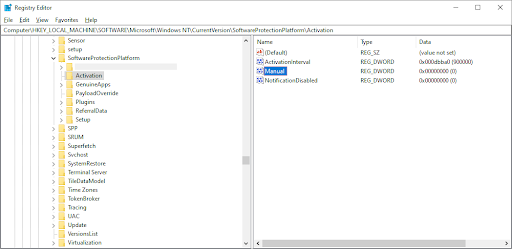
-
Cambie los Datos del valor de 0 a 1. Presione el botón Aceptar y luego salga del Editor del Registro. Debe reiniciar su computadora para que se realice el cambio.

Deberías ver inmediatamente que la Activar marca de agua de Windows desapareció aunque nunca tuviste que ingresar una Clave de Windows 10. Tenga en cuenta que esta no es una solución permanente. La marca de agua volverá después de un período de tiempo.
Afortunadamente, puedes seguir repitiendo este método cada vez que vuelva a aparecer la marca de agua. Si desea acelerar esto más, descargue nuestro Registry Tweak para hacerlo automáticamente por usted. Simplemente guarde el archivo, haga doble clic en él y reinicie su computadora.
Cómo eliminar permanentemente Activar la marca de agua de Windows sin una clave de producto
¿Aún no quieres comprar una clave de producto de Windows 10? Lo entendemos. Si quieres seguir usando el sistema operativo en su versión gratuita, pero quieres deshacerte de la molesta marca de agua, hay una manera. Los usuarios han descubierto un sencillo truco con el bloc de notas que elimina el texto de la pantalla sin activar ilegalmente el sistema.
Naturalmente, este método no le otorga permiso para utilizar ninguna función a la que no se pueda acceder sin una clave de activación de Windows. Aún no puedes acceder a la personalización, como las imágenes de fondo, pero al menos puedes deshacerte del mensaje de activación. Siga estos pasos para deshacerse permanentemente de la marca de agua en Windows 10 sin activar su sistema:
- Para adquirir el archivo por lotes utilizado en este método, puede descargarlo desde nosotros y saltar al paso 6. Si desea crear el archivo usted mismo, siga los pasos a continuación.
-
Abra la aplicación Bloc de notas. Puede hacerlo haciendo clic en su icono o simplemente buscando el Bloc de notas en su barra de búsqueda.

-
Una vez abierta la aplicación Bloc de notas, copie el siguiente texto y péguelo en la página vacía:
@echo off
taskkill /F /IM explorer.exe
explorador.exe
salir

-
Haga clic en Archivo, luego seleccione Guardar como. Alternativamente, puede presionar Ctrl + Shift + S teclas al mismo tiempo para abrir el mismo cuadro de diálogo.

-
Nombra tu archivo eliminar.bat, luego cambie el tipo de archivo a Todos los archivos (*.*). Guarde el archivo en algún lugar donde pueda acceder fácilmente a él, como el Escritorio o la carpeta Documentos.

-
Navegue hasta donde guardó el archivo por lotes, luego haga clic derecho sobre él y elija Ejecutar como administrador.

Consulte nuestra guía Cómo convertir a un usuario local en administrador en Windows 10 si necesita ayuda.
- Cuando el Control de cuentas de usuario (UAC) lo solicite, haga clic en Sí para permitir que el archivo por lotes se ejecute con permisos administrativos.
- Verá que se abre un símbolo del sistema y se cierra rápidamente por sí solo. Esta es una señal de que el proceso se completó con éxito eliminando la marca de agua. Luego, reinicie su computadora.
¿Está buscando información además de eliminar o deshabilitar la marca de agua sin comprar una clave de producto de Windows 10? La siguiente sección de este artículo está dirigida a personas que tienen o desean tener un Windows 10 genuino activado y eliminar la marca de agua con una clave de producto o licencia digital.
Cómo activar Windows 10 y eliminar la marca de agua de activación de Windows
Activar su copia de Windows 10 es la mejor y más adecuada forma de eliminar la marca de agua colocada en la parte superior de su pantalla. Además de deshacerse de la marca de agua, también puede acceder a funciones bloqueadas de esta manera, personalizar su PC y obtener acceso a actualizaciones de Microsoft.
Dependiendo de cómo hayas comprado Windows 10, tendrás una clave de producto de 25 caracteres o una licencia digital. Aquí hay una lista de la página de soporte de Microsoft para ayudarlo a determinar qué método de activación necesitará usar:
- Usar licencia digital si:
- Actualización a Windows 10 de forma gratuita desde un dispositivo elegible.
- Comprar una Clave de Windows 10 Pro en Microsoft Store para actualizar su sistema.
- Eres parte del programa Windows Insider.
- Utilice una clave de producto si:
- Comprar una copia de Windows 10 en un minorista certificado.
- Comprar una copia digital de Windows 10 en un minorista certificado.
- Comprar un dispositivo nuevo o reacondicionado con Windows 10.
- Tiene un acuerdo de licencias por volumen para una suscripción a Windows 10.
- Utilice cualquiera de los dos si:
- Compró una copia original de Windows 10 en Microsoft Store. Consulte el correo electrónico de confirmación que recibió después de comprar Windows 10 para ver qué método de activación necesita utilizar.
Después de determinar qué método debe usarse, puede seguir una de estas dos guías para ayudarlo a activar Windows 10. Tenga en cuenta que una clave de producto o una licencia digital no se pueden sustituir entre sí.
Cómo activar Windows 10 con una licencia digital
Se emite una licencia digital para su computadora si actualiza a Windows 10 desde un dispositivo elegible o compra una copia original de Windows 10 o Windows 10 Pro. Debe utilizar esta licencia para activar su sistema operativo y eliminar la marca de agua.
-
Haga clic en el icono de Windows en la parte inferior izquierda de la pantalla para abrir el menú Inicio. Elija Configuración o, alternativamente, utilice el acceso directo Windows + I. .

-
Haga clic en el mosaico Actualización y seguridad. Aquí es donde puede encontrar la mayoría de las configuraciones de Windows Update.

-
Cambie a la pestaña Activación en el menú del lado izquierdo. En su estado de activación, haga clic en la opción Ir a Microsoft Store. Si no puede verlo, intente buscar Microsoft Store en su barra de búsqueda.

-
Deberías ver la página Windows 10. Si no se abre automáticamente, utilice la función de búsqueda de la Tienda Windows para localizarlo. Si ve Instalar, haga clic en el botón para obtener Windows 10 o Windows 10 Pro en su computadora con una licencia digital activada.

-
Si ve Comprar, está utilizando una cuenta que no tiene una compra válida de Windows 10 o Windows 10 Pro. Intente iniciar sesión en su cuenta de Microsoft que utilizó inicialmente para comprar el sistema operativo.

Después de la activación exitosa de la versión de su sistema preferida con una licencia digital de Windows 10, su sistema desbloqueará todas las funciones que antes eran inaccesibles. Inmediatamente notarás que la marca de agua Activar Windows también desapareció.
Resumen: Pasos para activar Windows 10 con una licencia digital
PASO 1: Al comenzar la activación, seleccione la opción "No tengo una clave de producto".
PASO 2: Configure e inicie sesión en Windows 10 con su cuenta de Microsoft vinculada. Windows 10 se activará automáticamente en este punto.
En caso de haber realizado cambios de hardware, siga los siguientes pasos:
PASO 3: Presione la tecla de Windows, luego vaya a Configuración > Actualización y seguridad > Activación.
PASO 4: Si Windows no está activado, busque y presione 'Solucionar problemas'.
PASO 5: Seleccione 'Activar Windows' en la nueva ventana y luego Activar. O seleccione "Cambié el hardware de este dispositivo recientemente, si corresponde".
PASO 6: Si recibe indicaciones de inicio de sesión, sígalas utilizando una cuenta de Microsoft vinculada a su licencia digital.
PASO 7: Seleccione el dispositivo que está usando y marque 'Este es el dispositivo que estoy usando ahora' junto a él.
PASO 8: Presione Activar.
Su licencia digital debería estar allí y su copia de Windows 10 se activará.
Cómo activar Windows 10 con una clave de producto
Una clave de producto es un código alfanumérico de 25 caracteres que se utiliza para activar Windows 10. A continuación se muestra un ejemplo de cómo se ve una clave de producto XXXXX-XXXXX-XXXXX-XXXXX-XXXXX. Dependiendo de cómo compró Windows 10, puede encontrar la clave del producto:
- En la bandeja de entrada de tu correo electrónico.
- En el sitio web del minorista donde compró Windows 10.
- En una hoja de papel física incluida en la caja, o en una pegatina en el embalaje o la superficie de la computadora.
Después de ubicar su clave de producto, siga los pasos a continuación para activar Windows. Tenga en cuenta que Microsoft utiliza tecnología de activación en línea, lo que significa que necesita una conexión activa a Internet en el momento de la activación.
-
Haga clic en el icono de Windows en la parte inferior izquierda de la pantalla para abrir el menú Inicio. Elija Configuración o, alternativamente, utilice el acceso directo Windows + I. .

-
Haga clic en el mosaico Actualización y seguridad. Aquí es donde puede encontrar la mayoría de las configuraciones de Windows Update.

-
Cambie a la pestaña Activación en el menú del lado izquierdo. Aquí, haga clic en el enlace Cambiar clave de producto.

- Ingrese su clave de producto y haga clic en el botón Siguiente. Haga clic en Activar y espere a que finalice el proceso. Una vez que vea el texto "Windows está activado", puede hacer clic en el botón Cerrar y disfrutar de su sistema operativo.
Resumen: Pasos para activar Windows 10 con una clave de producto
PASO 1: Para la instalación de Windows 10, ingrese la clave de licencia de su producto.
PASO 2: Presione la tecla de Windows, vaya a Configuración > Actualización y seguridad > Activación.
PASO 3: Presione la tecla Cambiar producto.
PASO 4: Ingrese su clave de producto en el cuadro emergente y presione Siguiente.
PASO 5: Presione Activar.
Palabra final
Esperamos que con nuestros métodos haya podido eliminar la marca de agua "Activar Windows, vaya a Configuración para activar Windows" con o sin una clave de activación de Windows 10. Si desea comprar el sistema operativo a un vendedor confiable a un excelente precio, consulte nuestros Windows 10 Home y originales. >Ofertas de Windows 10 Pro.
¿Es usted propietario de un negocio? Vendemos Windows 10 Enterprise a bajo precio para brindarle a usted y a sus empleados acceso al mejor sistema operativo actual.
Preguntas frecuentes
P: ¿Qué es la activación de Windows? ¿Necesito hacerlo?
La activación garantiza que su copia de Windows sea genuina y no se haya instalado en más dispositivos de los permitidos por los Términos de licencia del software de Microsoft.
Microsoft permite que cualquiera descargue e instale Windows 10 de forma gratuita sin necesidad de una clave de producto ni una licencia digital. Al momento de escribir este artículo, la diferencia entre un sistema activado y una instancia no activada son solo algunas restricciones cosméticas. Esto seguirá así en el futuro previsible.
P: ¿Cómo activar Windows 10 gratis?
Si tiene un Windows 7 o Windows 8 original.1 clave de producto, es posible que sea elegible para una actualización gratuita a Windows 10. En este caso, todo lo que tienes que hacer es ingresar tu clave de producto e instalar Windows 10 de forma gratuita.
No existen otras formas completamente legales de activar Windows 10 de forma gratuita. Puede intentar utilizar una clave de producto de Internet, pero esto puede generarle una multa si lo descubren o durante una auditoría de software de la empresa.
P: ¿Cómo obtener una clave de producto de Windows 10?
Con la compra del sistema se incluye una clave de producto de Windows 10. Se le envía por correo electrónico o se incluye en el paquete físico. Si compró una PC o computadora portátil con Windows 10 preinstalado, es posible que el número de serie esté en una etiqueta.
P: ¿Cómo comprobar si Windows 10 está activado?
Simplemente dirígete a Configuración → Actualización y seguridad → Activación para verificar el estado de activación de su sistema.
Pensamientos finales
Esto concluye nuestra guía sobre cómo eliminar la marca de agua "Activar Windows 10" de su pantalla.
Esperamos que haya encontrado un método adecuado.
Ahora nos gustaría decírselo a usted.
Nuestro Centro de ayuda ofrece cientos de guías para ayudarle si necesita más ayuda.
Vuelva con nosotros para obtener más artículos informativos, o póngase en contacto con nuestros expertos para obtener asistencia inmediata.
Una cosa más...
¿Le gustaría recibir promociones, ofertas y descuentos para obtener nuestros productos al mejor precio?
Suscríbase a nuestro boletín ingresando su dirección de correo electrónico a continuación.
También te puede gustar
» Omita la advertencia “Un administrador le ha bloqueado la ejecución de esta aplicación”
» Cómo utilizar Ultimate Windows Tweaker 4 para Windows 10
» Qué hacer cuando Windows La actualización sigue fallando en Windows 10